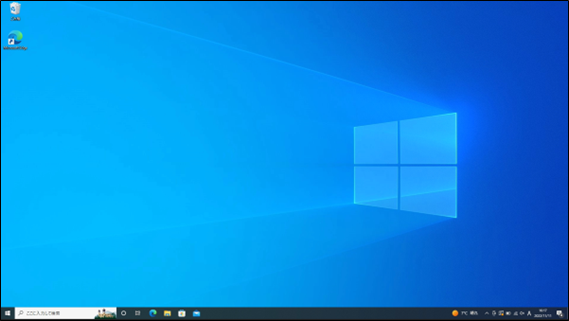文書番号:a50132
HP Client Security Manager Ver.9 の初期設定手順を知りたい
以下の手順で操作してください
【対応機種】Pro、Elite シリーズ ※一部対象外の機種あり
【対象OS】Windows10 Version 21H1 以前
※HP Client Security Manager Ver9 のインストール手順はこちらをご確認ください。
- スタートメニューのアプリ一覧から、「Security and Protection」にある、HP Client Security Manager を起動します。
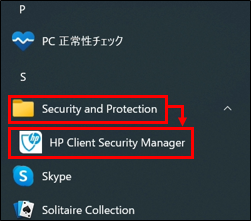
- ユーザーアカウント制御が表示された場合は、「はい」を選択します。
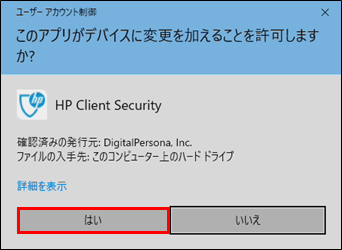
- HP Client Security Manager が起動します。
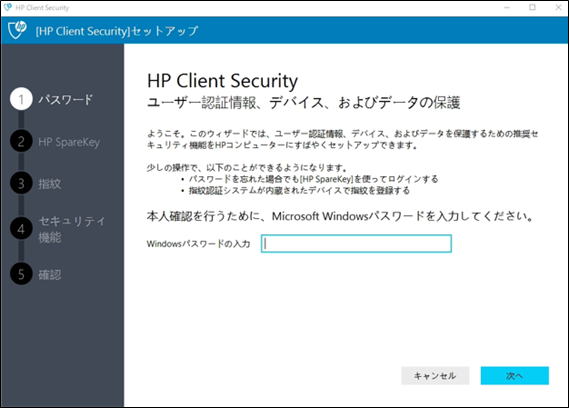
- Windows ログインパスワードを入力し、「次へ」を選択します。
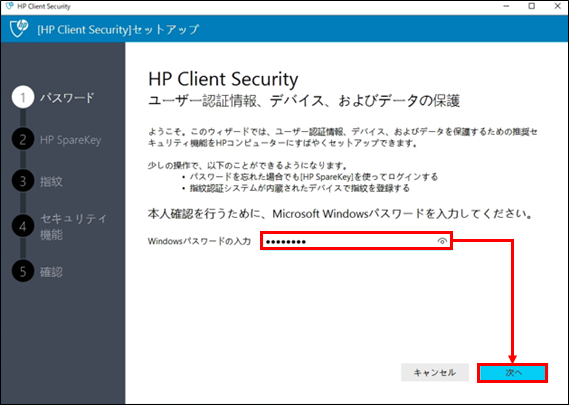
- 「Windows ログインパスワードを忘れた場合」に使用する質問項目を選択後、回答を入力し「次へ」を選択します。
設定しない場合は空欄のままスキップを選択します。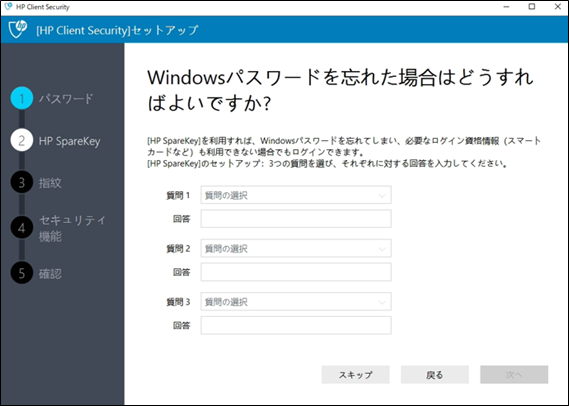
<質問の選択肢一覧>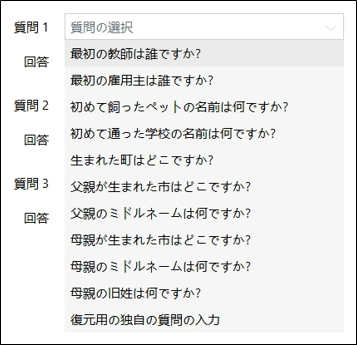
- 指紋を登録し、「次へ」を選択します。
設定しない場合はスキップを選択します。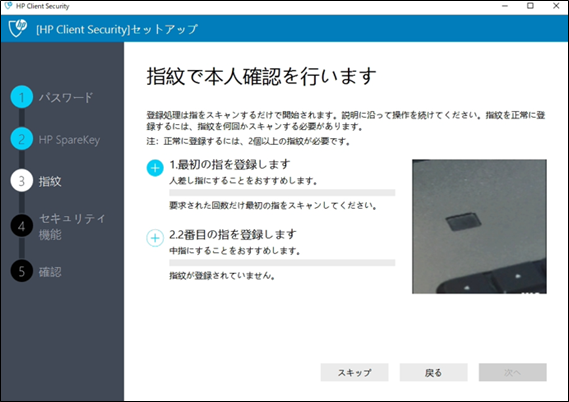
- 「セキュリティ機能」を設定し「次へ」を選択します。
全てのチェックを外した状態でも先に進むことができます。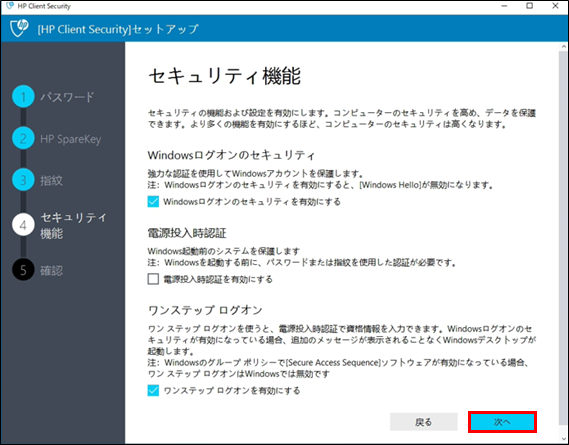
- 「セットアップの確認」で登録した設定の一覧が表示されます。確認後、「完了」を選択します。
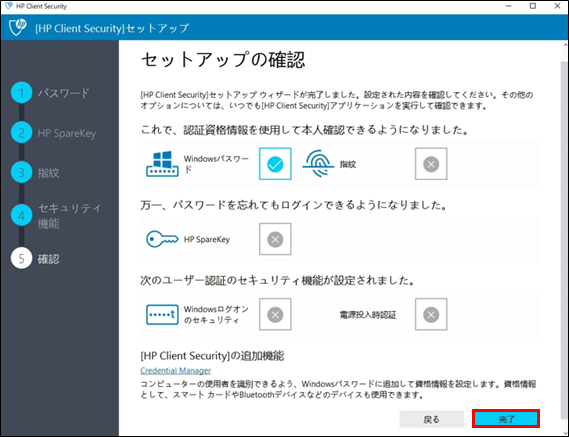
- デスクトップ画面が表示されたら、設定は完了です。